欢迎您访问我爱IT技术网,今天小编为你分享的电脑教程是QQ技巧系列之:【摄像头麦克风怎么设置?QQ视频设置摄像头麦克风教程】,下面是详细的分享!
摄像头麦克风怎么设置?QQ视频设置摄像头麦克风教程
摄像头麦克风怎么设置?如今很多新买的摄像头都内置有麦克风功,方便台式机用户语音视频聊天。不过很多耳机或者笔记本也内置有麦克风,有时候在台式机使用耳机或者笔记本中QQ视频语音聊天的时候,可能会遇到摄像头内置麦克风无法使用,使用的是耳机或者笔记本内置的麦克风,如果需要使用摄像头内置的麦克风,则需要进行一番设置。

摄像头麦克风怎么设置 QQ视频设置摄像头麦克风教程
最新版下载:qq2015最新版官方下载 QQ7.2中文官方版
安卓版下载:手机QQ (QQ2015 for Android) 中文安卓版
下面,小编晴空雨详细介绍下QQ视频设置摄像头麦克风教程,具体步骤如下。
1、首先任意打开一个QQ好友聊天对话框。
2、然后在好友聊天框界面,点击录音图标旁边的设置按钮,然后打开【语音设置】,如图所示。
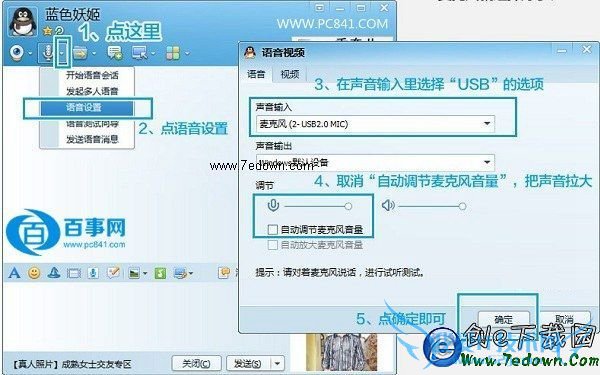
QQ视频设置摄像头麦克风教程图解
3、在打开的“语音视频”设置中,将声音输入下面的麦克风设备选择为“麦克风(2-USB)”选项,接着再将下面的音量调节到最大,最后点击底部的【确定】保存设置即可。
以上设置完成后,我们就成功设置了QQ视频使用摄像头麦克风了。一般来说,购买的比较好的摄像,内置的麦克风要比电脑自动或者一般耳机中自带的麦克风要好。而电脑一般默认的是笔记本或者插入耳机中的麦克风,因此如果想要语音效果好一些,就需要按照以上步骤,设置QQ视频时,使用摄像头麦克风。
以上就是关于摄像头麦克风怎么设置?QQ视频设置摄像头麦克风教程的QQ技巧教程分享,更多电脑教程请移步到>>电脑教程频道。
- 评论列表(网友评论仅供网友表达个人看法,并不表明本站同意其观点或证实其描述)
-
